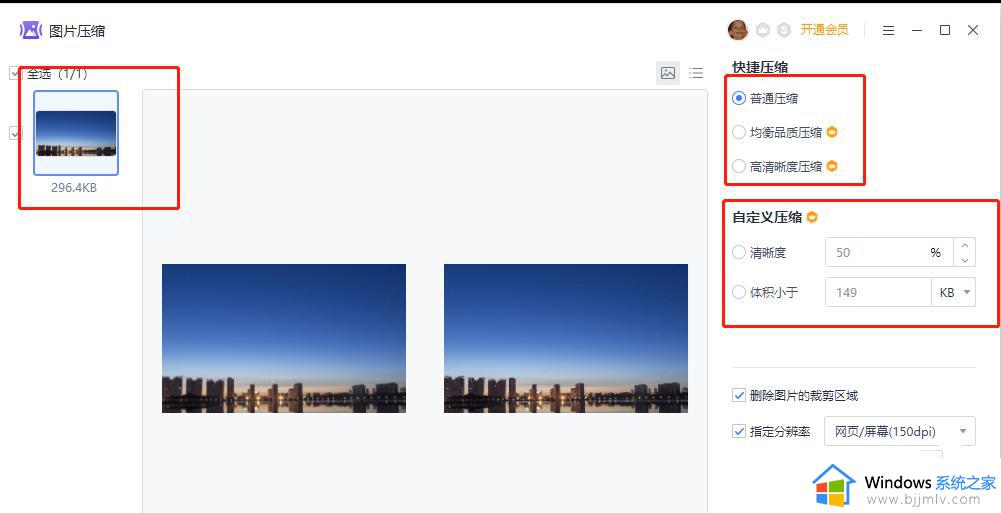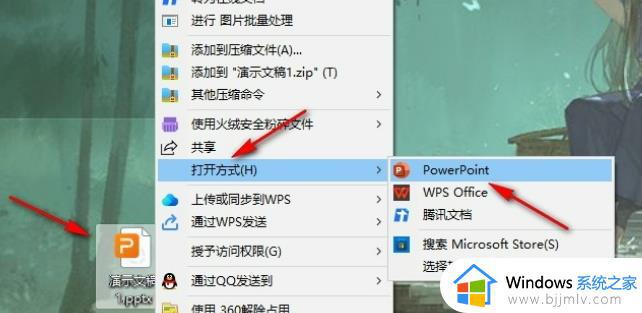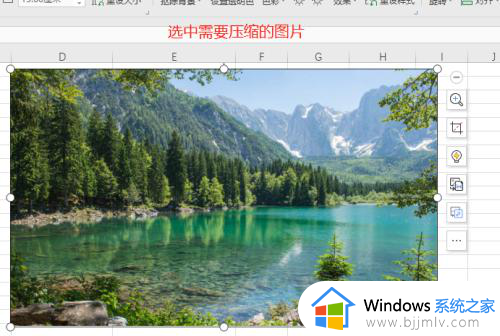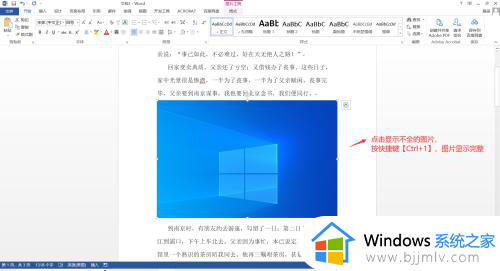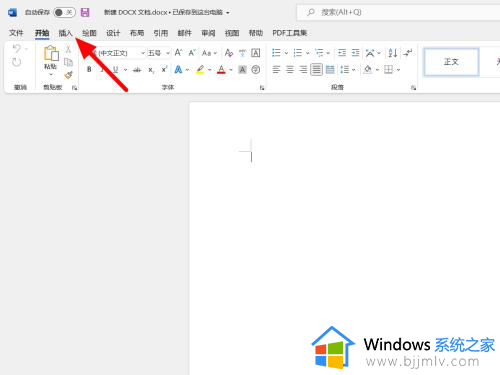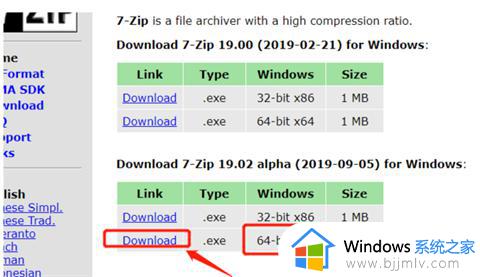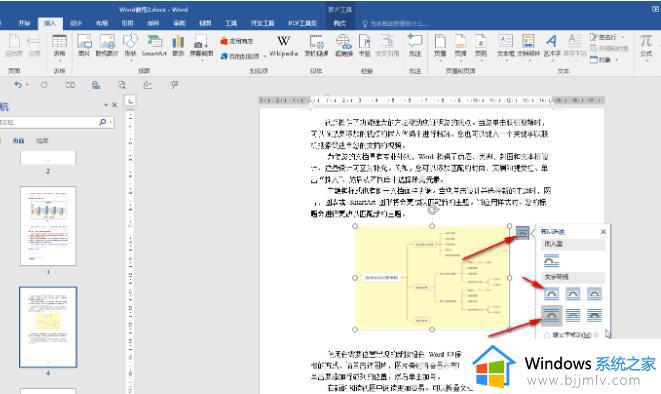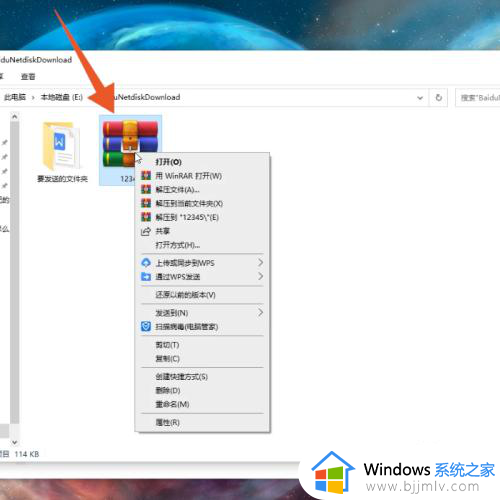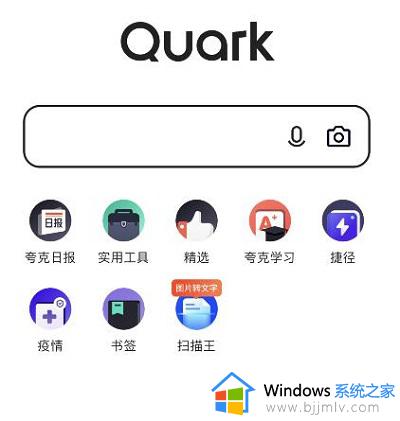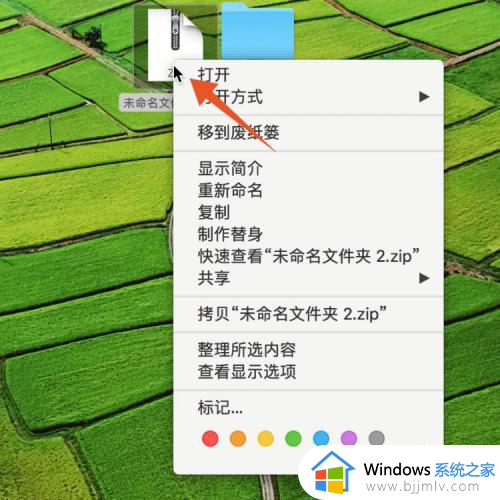word压缩图片的方法 word中怎么压缩图片
更新时间:2023-02-18 10:08:46作者:qiaoyun
许多人在编辑word的时候,都会添加一些图片,有时候为了可以更好的处理或者传输文档,就想要将里面的图片进行压缩,方便快速发送,那么word中怎么压缩图片呢?针对这个问题,本文给大家介绍一下word压缩图片的方法供大家参考吧。
方法如下:
1.首先打开Word文档,左键双击文档中的图片,然后在菜单栏中选择压缩图片。
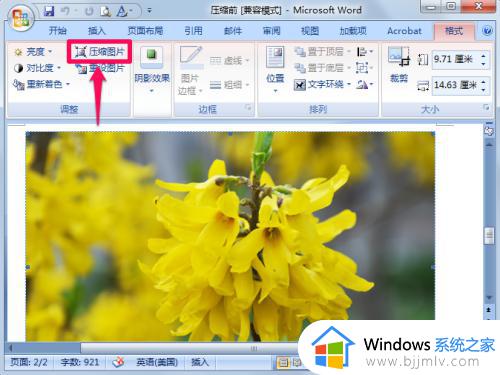 2.在压缩图片中选择压缩选中的图片还是压缩文档中的所有图片,然后在更改分辨率中根据需要选择一种确定。
2.在压缩图片中选择压缩选中的图片还是压缩文档中的所有图片,然后在更改分辨率中根据需要选择一种确定。
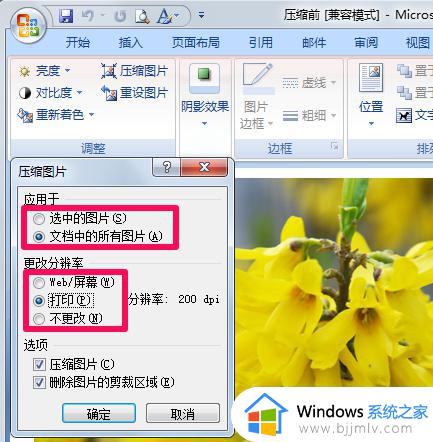
3.此时会出现提示,点击应用就行了。
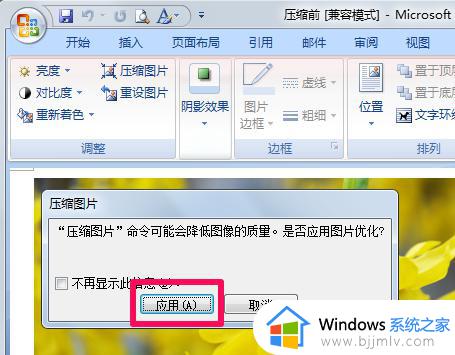
4.小编保存给大家看一下压缩前和压缩后的Word文档大小。
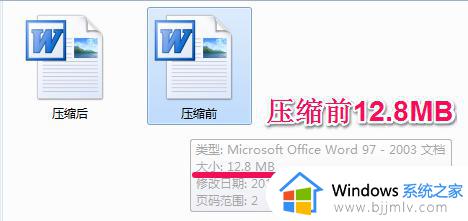

以上就是word中怎么压缩图片的详细内容,大家可以参考上述方法步骤来进行操作,大家试试看吧。